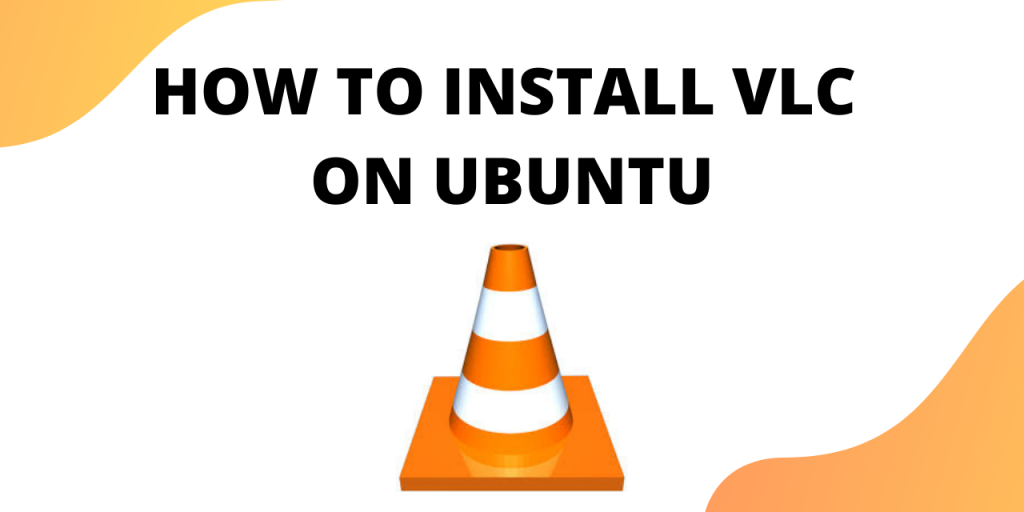
VLC، یک پخش کننده چندرسانهای رایگان و منبع باز است. این ابزار، بازه وسیعی از فرمتهای چندرسانهها از جمله MKV، MP4، MPEG، MPEG-2، MPEG-4، DivX، MOV، WMV، QuickTime، WebM، FLAC، MP3، فایلهای Ogg/Vorbis، BluRays، DVD، VCD، podcastها، و multimedia stream را از منابع مختلف شبکه پشتیبانی میکند.
در این مقاله به شما آموزش داده میشود که چگونه VLC را روی دسکتاپ Ubuntu 20.04 Focal Fossa خود نصب کنید.
دستورالعملهای نصب مرحله به مرحله VLC در Ubuntu 20.04
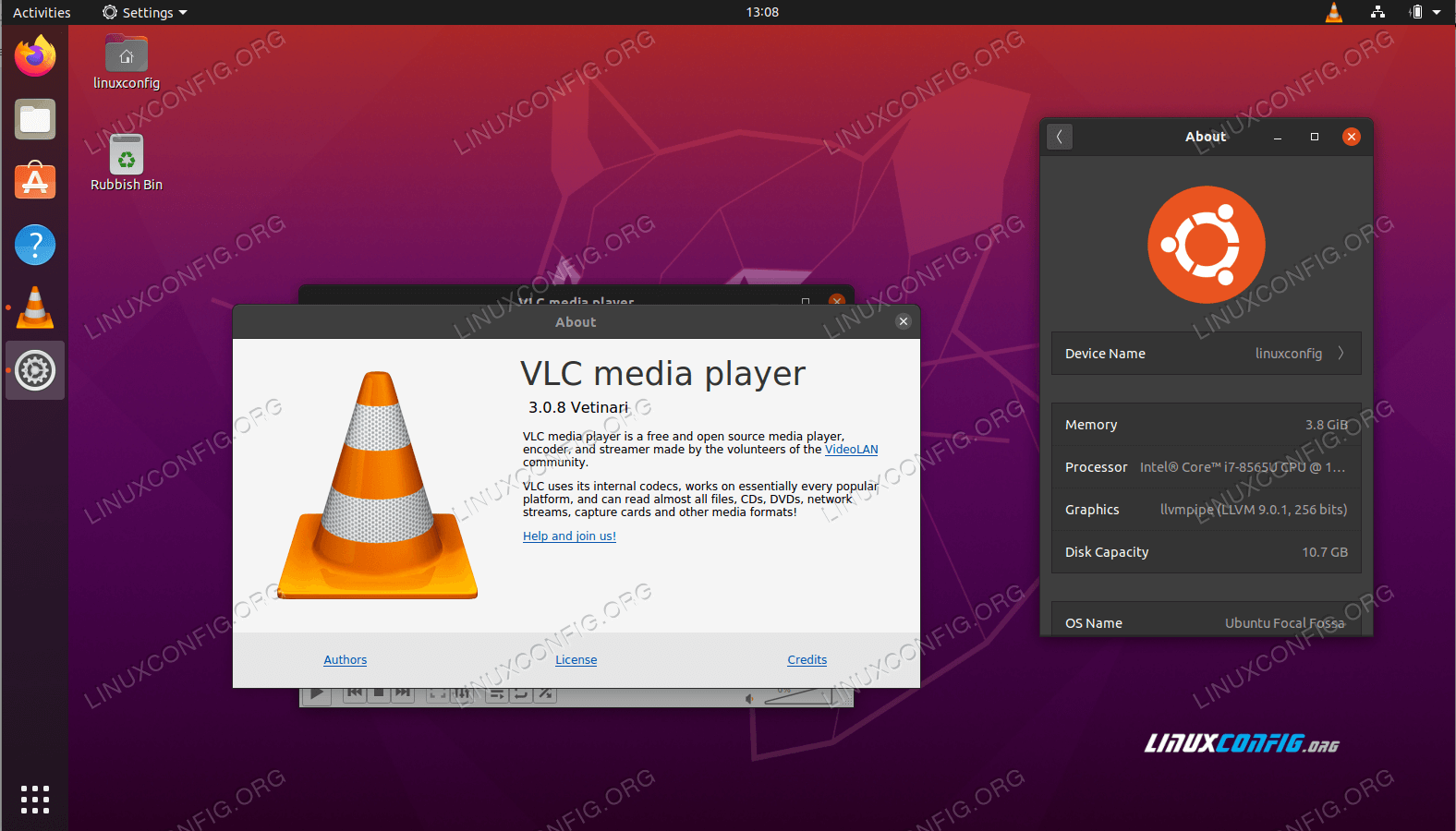
نصب VLC از طریق خط فرمان
برای نصب VLC از طریق خط فرمان، پنجره ترمینال را باز کرده و دستور apt زیر را وارد نمایید:
sudo apt install vlc
علاوه بر این ممکن است بخواهید، افزونههایی را نیز برای پشتیبانی بیشتر از قالبهای چندرسانهای نصب کنید. این کار را میتوانید با استفاده از دستور زیر انجام دهید:
sudo apt install vlc-plugin-access-extra libbluray-bdj libdvdcss2
نصب کامل شد. اک.ن برای راهاندازی VLC media player باید دستور زیر را از ترمینال خود اجرا نمایید:
vlc
به منظور دریافت تنظیمات پیشرفته برای VLC، شما میتوانید بستههای زیر را نیز نصب کنید:
بستههای اختیاری VLC
- vlc-plugin-bittorrent: افزونه Bittorrent برای VLC
- vlc-plugin-fluidsynth: افزونه FluidSynth برای VLC
- vlc-plugin-jack: افزونه صوتی JACK برای VLC
- vlc-plugin-notify: افزونه LibNotify برای VLC
- vlc-plugin-qt: پخش کننده چندرسانهای (افزونه Qt)
- vlc-plugin-samba: افزونه Samba برای VLC
- vlc-plugin-skins2: پخش کننده چندرسانهای (افزونه Skins2)
- vlc-plugin-svg: افزونه SVG برای VLC
- vlc-plugin-video-output: پخش کننده چندرسانهای (افزونههای خروجی ویدئو)
- vlc-plugin-video-splitter: پخش کننده چندرسانهای (افزونههای تقسیم ویدئو)
- vlc-plugin-visualization: پخش کننده چندرسانهای (افزونههای مجازی سازی)
- vlc-plugin-vlsub: پسوند VLC برای بارگیری زیرنویسها از opensubtitles.org
این مطلب نیز ممکن است برای شما مفید باشد: تصویربرداری و فیلم برداری از صفحه نمایش در اوبونتو با ابزار Kazam
به منظور نصب جدیدترین پخش کننده رسانه VLC ممکن است، بخواهید نصب VLC را از مخزن PPA شخص ثالث در نظر بگیرید. برای انجام این کار اولین گام، اضافه کردن مخزن VLC PPA با استفاده از دستور زیر است:
sudo add-apt-repository ppa:videolan/master-daily
اکنون، VLC Player را نصب کنید:
sudo apt install vlc
نصب VLC از GNOME Desktop
برای باز کردن برنامه software، از منوی Activities در بالا سمت چپ استفاده کنید.
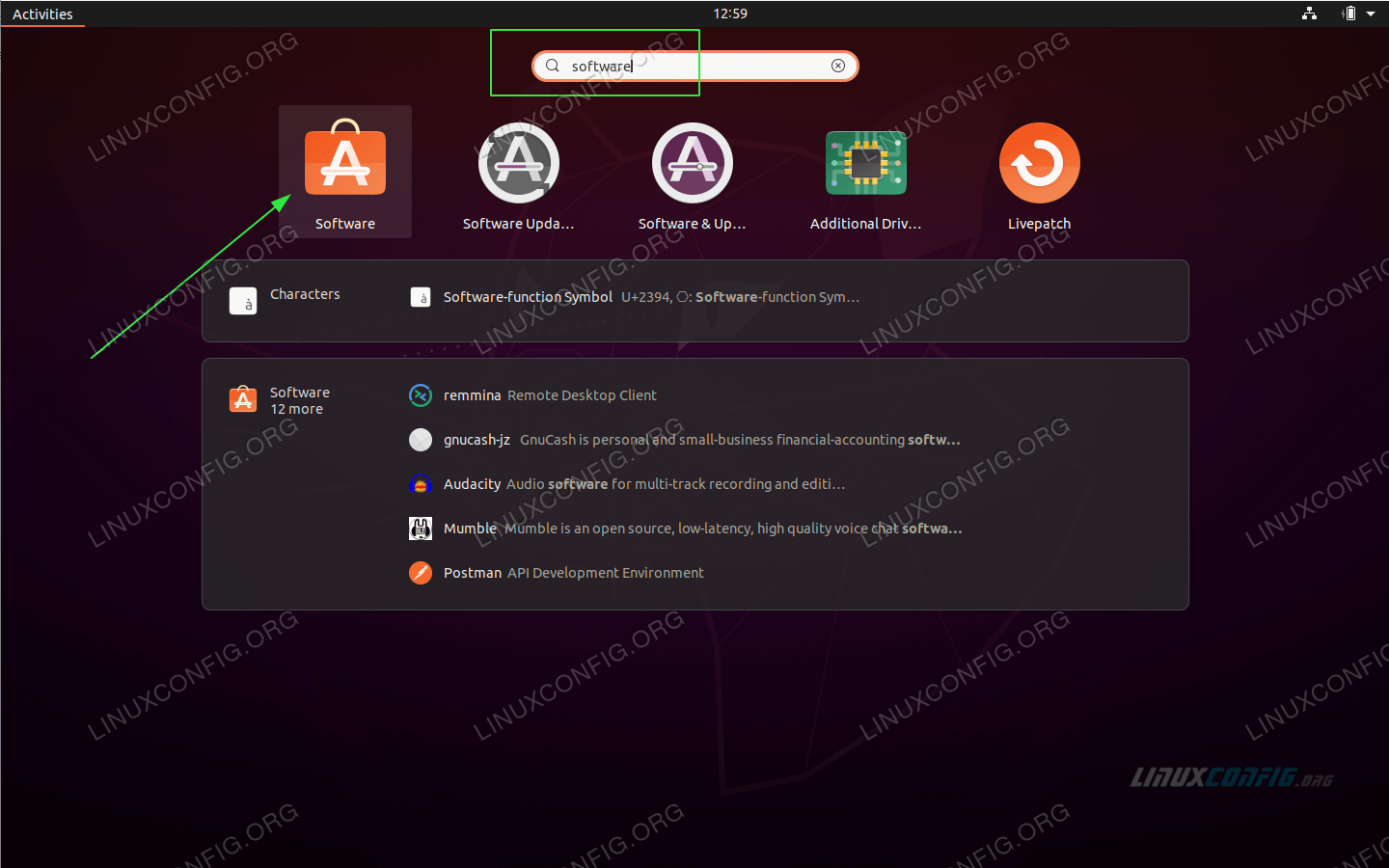
در بخش جستجو، کلمه کلیدی vlc را جستجو نمایید
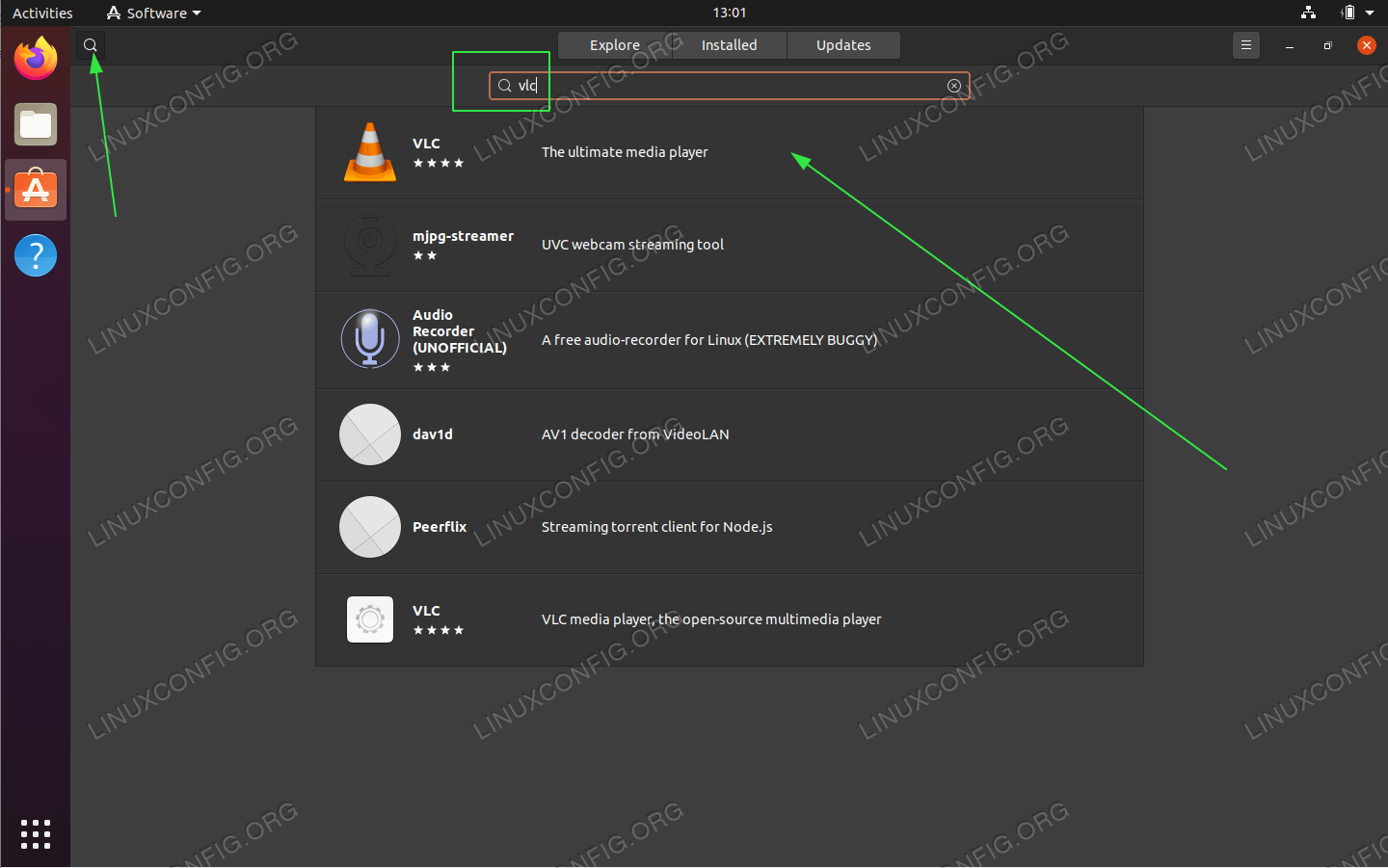
برای شروع نصب VLC، دکمه install را بزنید.
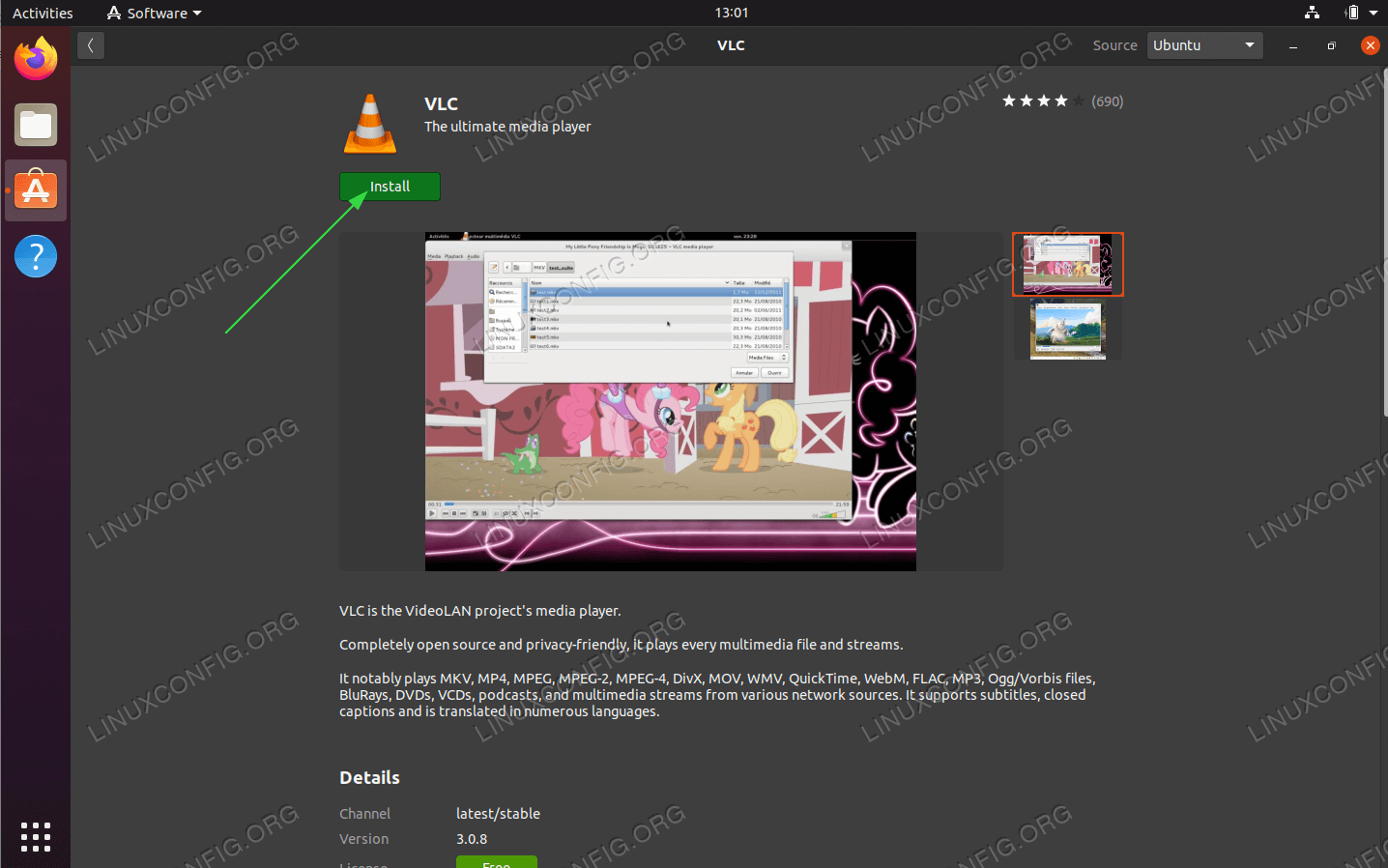
رمز ورود خود را وارد کنید. دقت کنید که برای ادامه نصب، کاربر شما باید متعلق به گروه sudo باشد.
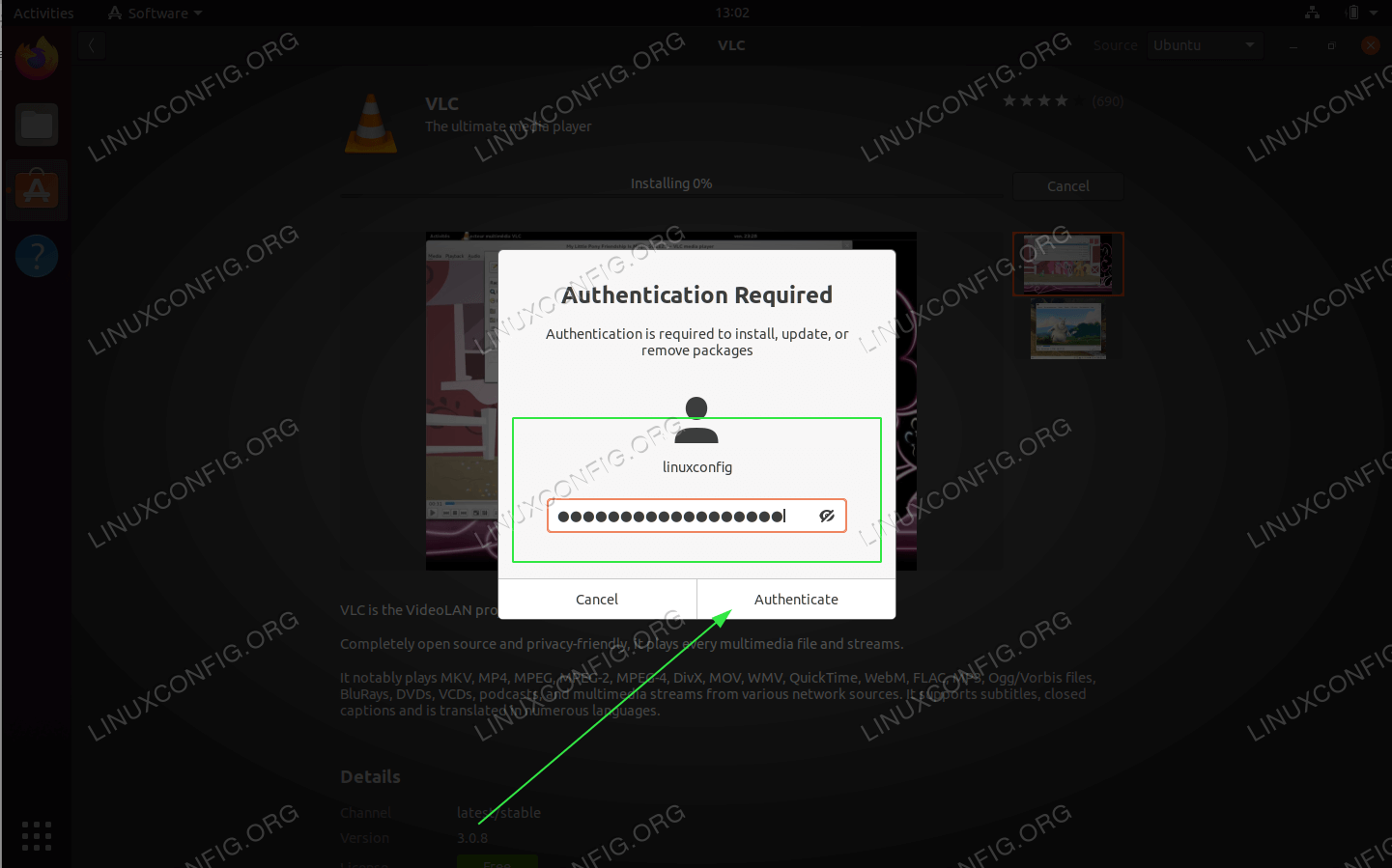
پس از اتمام نصب VLC، برای راهاندازی برنامه، کافیست بر روی دکمه Launch کلیک کنید یا از منوی Activities برای استفاده نمایید.
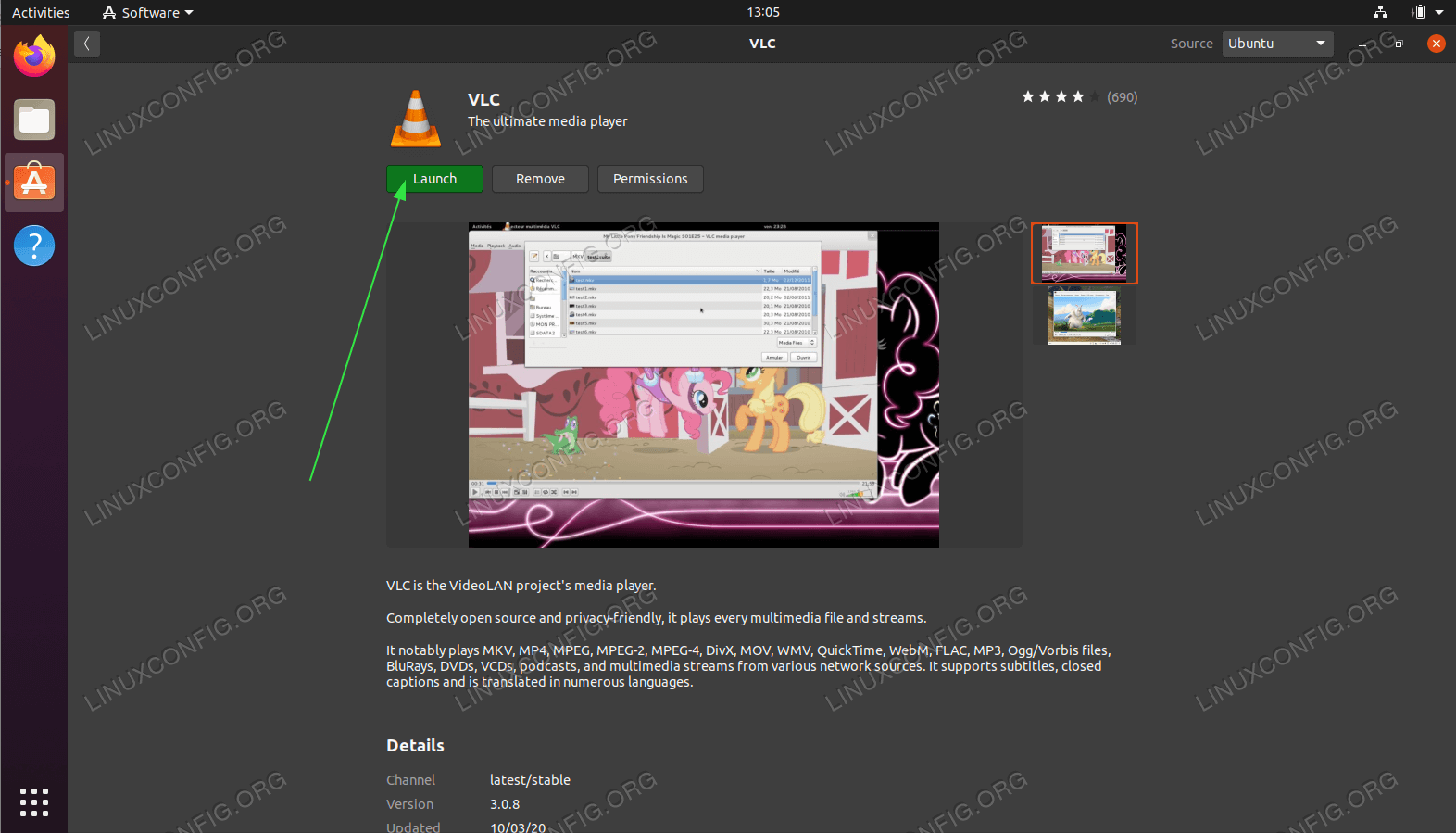
منبع:
linuxconfig
 فعال سازی SNI در دایرکت ادمین
فعال سازی SNI در دایرکت ادمین 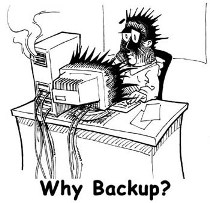 چرا بکاپ (نسخه ی پشتیبانی) ؟
چرا بکاپ (نسخه ی پشتیبانی) ؟ 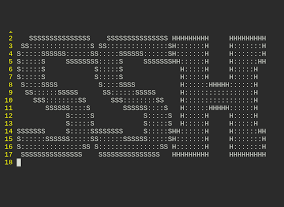 افزودن صفحه خوشآمدگویی به SSH
افزودن صفحه خوشآمدگویی به SSH 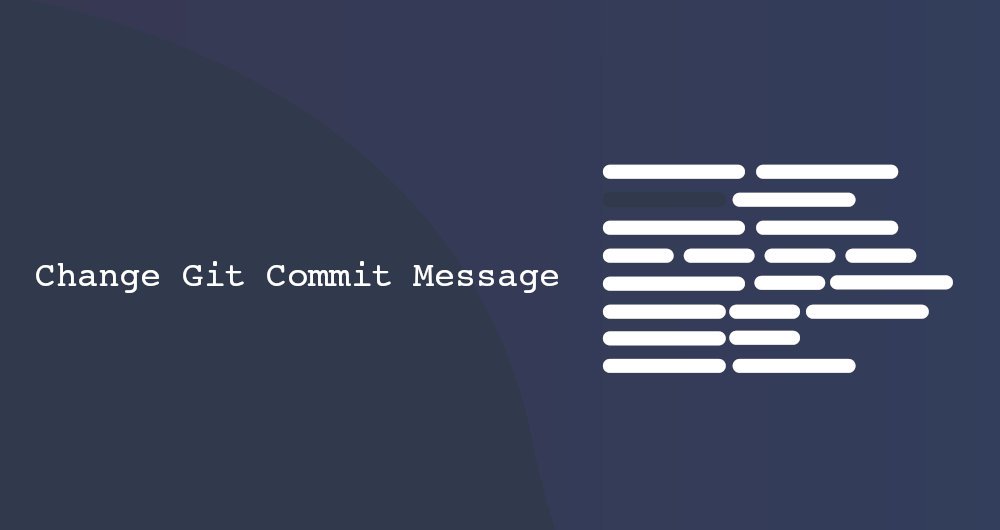 نحوه تغییر پیام Git Commit
نحوه تغییر پیام Git Commit
0 دیدگاه
نوشتن دیدگاه